當我們使用新版本 Visual Studio 開發程式時,有時候會遇到提示訊息函式已過時,微軟也提供 obsolete 讓我們達到這樣的效果。
當我們使用新版本 Visual Studio 開發程式時,有時候會遇到提示訊息函式已過時,微軟也提供 obsolete 讓我們達到這樣的效果。
1. 在建立 function 時使用 obsolete 設定: 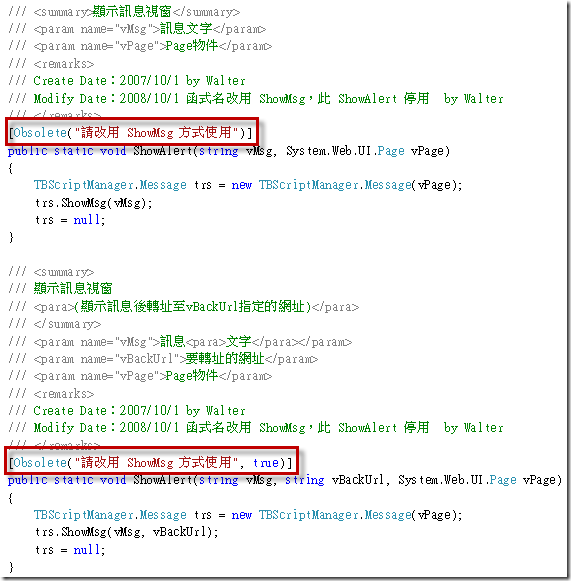
2. obsolete 也可以用在 class: 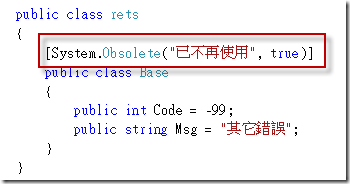
3. 使用已過時函式時會有「取代」字樣: 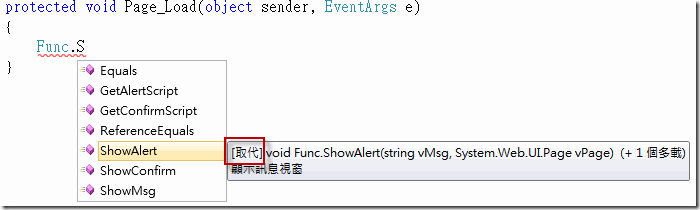
4. 若仍使用舊函式會出現綠色底線及提示 Obsolete 中的訊息:
其中藍色框是因為設定時使用 Obsolete("", true) 的方式,第 2 個參數設定 true 可強制限制不可使用該方法,所以會列到「錯誤」清單中
紅色框是設定 Obsolete("", false),第 2 個參數設為 false(可省略),編譯時僅以「警告」方式提示,仍可成功編譯 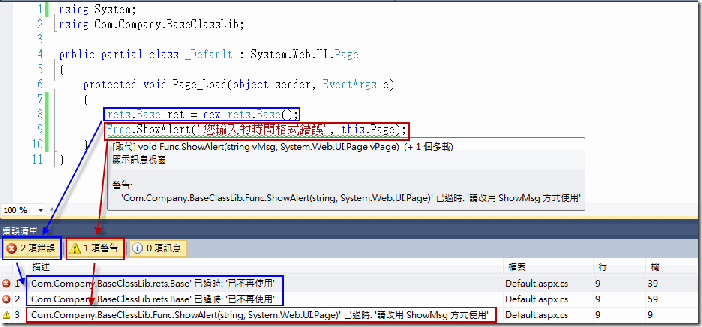
若要有較高之相容性,在設定 Obsolete 時,第 2 個參數設定為 false 後,編譯時只會提示警告,仍可順利編譯。
往後要改良/改寫並重新命名時,可用此方法保留新、舊 2 個名稱共存,但又能提示開發人員注意不要再用舊函式來開發,是一個很好用的小技巧,分享給大家。
參考網址: